
Deși nu întotdeauna folosit Este o funcție pe care dacă știi să o folosești, o vei folosi mereu poți pentru a oferi dovezi celor care au nevoie de ele. Sistemul de operare Android de-a lungul timpului a adăugat lucruri, unul dintre cele importante cunoscute este crearea de capturi de ecran cu ceea ce se vede pe ecran.
Diferitele opțiuni ale sistemului de operare mobil Google îl fac versatil, atât de mult încât poți profita la maximum de el dacă îi cunoști numeroasele funcții. Unul dintre ele este, de exemplu, că puteți ajunge să capturați orice apare pe ecran, cu sau fără a fi nevoie de o aplicație.
În acest tutorial vă vom explica cum să faci capturi de ecran pe dispozitive Android, fie fără aplicație, fie cu ea în orice moment. În prezent cu două secvențe de butoane putem face o captură sau mai multe, în funcție de nevoia pe care o avem în momentul unei conversații.

Faceți o captură de ecran de pe telefon

Android vine să ascundă funcția de a face o captură de ecran fără a fi nevoie să folosești o aplicație, cu doar o secvență de două butoane. Dacă faci o captură, aceasta va fi salvată în terminalul tău și va fi distribuită acelor persoane care doresc să trimită o imagine, un videoclip etc.
Orice telefon cu sistem Google va putea îndeplini această funcție, care este potrivită atunci când doriți să salvați o fotografie, o conversație sau altceva. Utilizatorul este cel care decide când să facă acest lucru și, prin urmare, să aibă dovada a ceea ce s-a întâmplat în acel moment.
Când faceți o captură de ecran pe telefon, faceți următoarele:
- Primul lucru este să deblochezi telefonul Android
- După aceasta, dacă doriți să faceți o captură de ecran, apăsați butonul de pornire al telefonului și butonul de volum minus
- Ecranul va afișa o mică captură de ecran a ceea ce ai înregistrat în acel moment și de obicei este o imagine
- Toate capturile de ecran sunt salvate într-un folder numit „Capturi de ecran”, de obicei nu cântărește mult și poți vedea tot ce apeși pe cele două butoane capturate
Este modalitatea oficială, deși nu singura dacă doriți să capturați ecranul, ceea ce vrem să facem până la urmă în acest caz. De asemenea, ai un număr mare de aplicații cu care să faci sarcina, cu un număr mare de opțiuni foarte variabile la sfârșitul zilei.
Alte combinatii la telefon
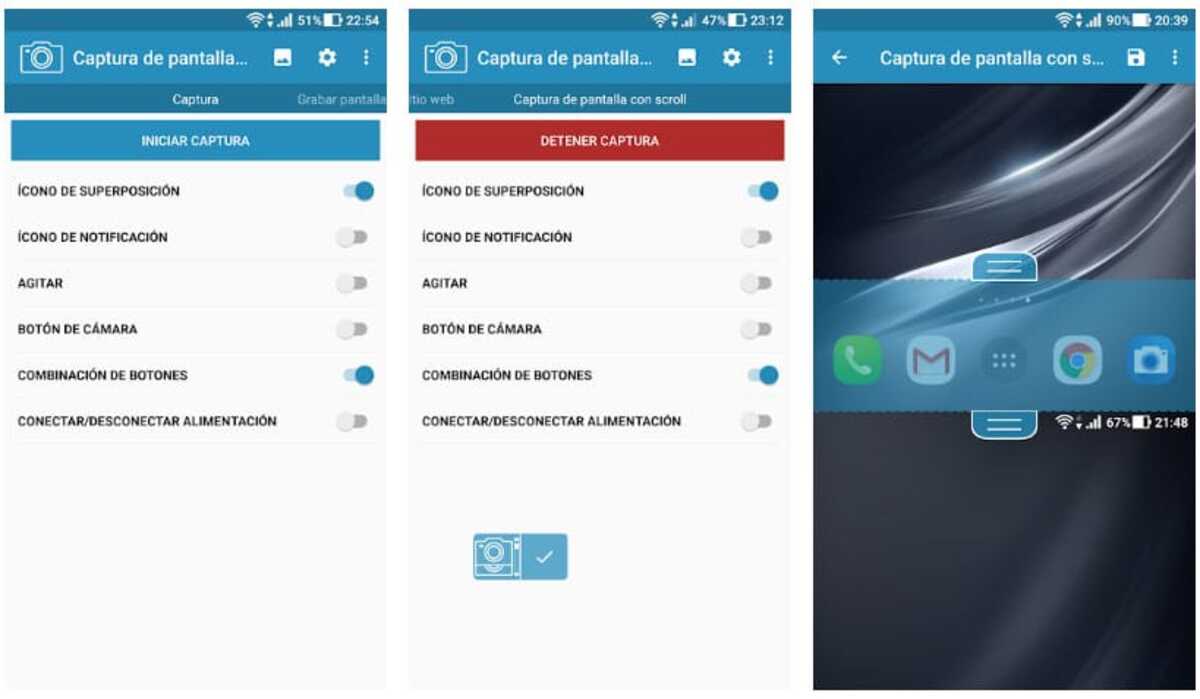
În prezent, producătorii de smartphone-uri au schimbat secvență la momentul unei capturi de ecran în Android. Cel pentru a apăsa butonul de pornire plus minusul de volum este de obicei cel care funcționează aproape întotdeauna, deși la unele mărci acest lucru se schimbă pentru altul, normalul poziției în altă combinație.
În rest, mulți caută deja cum să facă o captură de ecran pe Android de pe dispozitivul lor, de exemplu Motorola în câteva dintre modelele sale își schimbă unul dintre butoanele pentru captură, va trebui să apăsați + de lângă butonul de pornire/oprire, cunoscut și sub numele de butonul „Acasă”.
Unele dintre posibilitățile altor mărci sunt:
- Buton de pornire + volum
- Acasă + volum redus
- Acasă + creșterea volumului
- pornire + pornire
- Putere + reducere volum (acesta este cel care funcționează de obicei în aproape majoritatea telefoanelor mobile de pe piață)
Captură de ecran din setările rapide
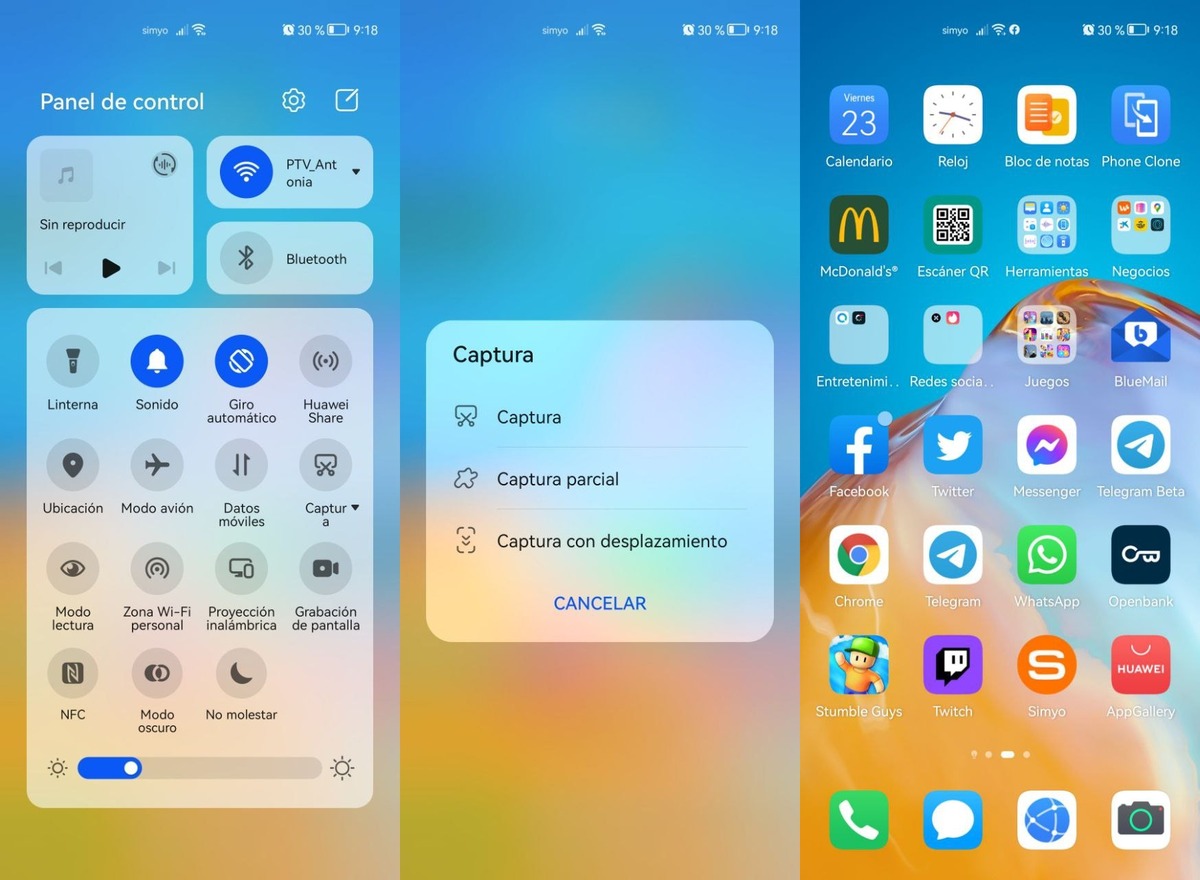
Majoritatea producătorilor au acces rapid pentru a face captura de ecran de pe dispozitiv în sine și fără a fi nevoie să apăsați două butoane. Este o ajustare pe care, dacă știi să-l folosești, o să-l folosești destul de mult, mai mult decât îți poți imagina.
Pentru a face o captură de ecran din setările rapide, faceți următoarele în terminalul dvs.:
- Deblocați telefonul și deschideți-l de sus în jos pentru a afișa toate opțiunile
- Căutați „Captură de ecran” sau „Captură de ecran”, arată o pictogramă cu un ecran sau o imagine a unui ecran cu foarfece
Captură de ecran cu XRecorder
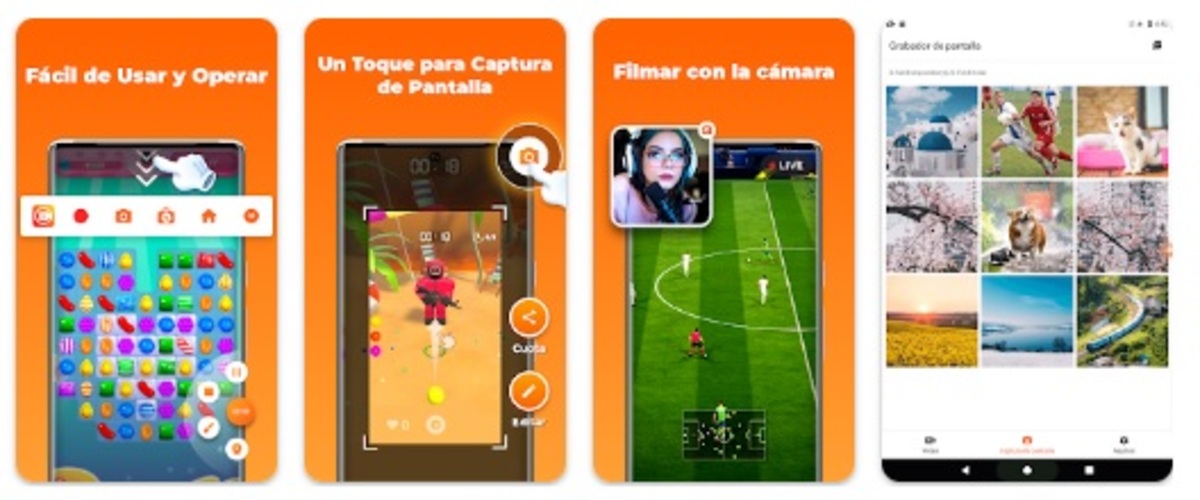
Este probabil una dintre cele mai bune aplicații de captură, putând tăia orice piesă fără a fi nevoie de un instrument de editare. XRecorder a fost creat de InShot, compania care a lansat populara aplicație de editare de imagini și video, cu peste 500 de milioane de descărcări ale aplicației sale.
Partea bună este că veți putea face capturi simple, la aceasta se adauga un screen recorder prin video in cazul in care doriti sa faceti capturi lungi. Este una dintre aplicațiile profesionale, de asemenea, de obicei copiază imaginile și are fiecare în baza de date în cazul în care doriți să o retușați.
Are setări suplimentare, inclusiv, de exemplu, posibilitatea de a partaja fotografia cu două clicuri, de a încărca fișierul pe platforme, printre alte opțiuni. Utilizatorul va putea decide capturile de făcut, fie pe jumătate de ecran, o bucată din el sau chiar complet. Aplicația trece de 100 de milioane de descărcări.